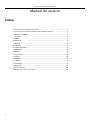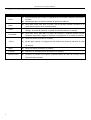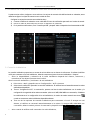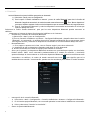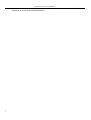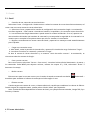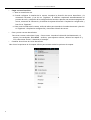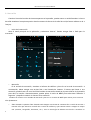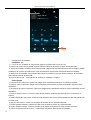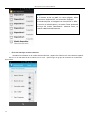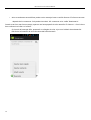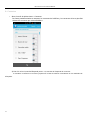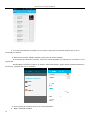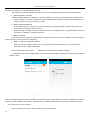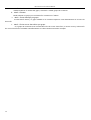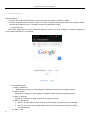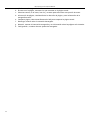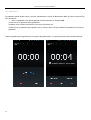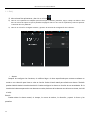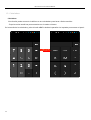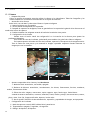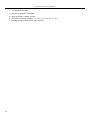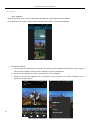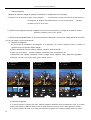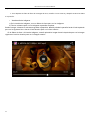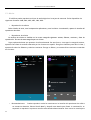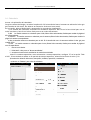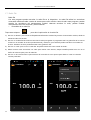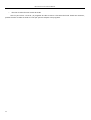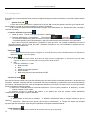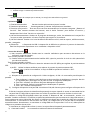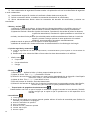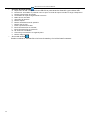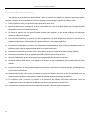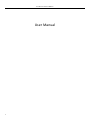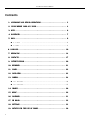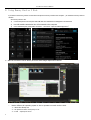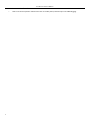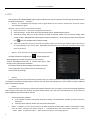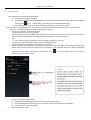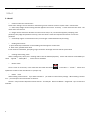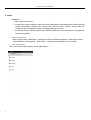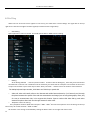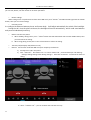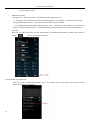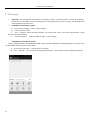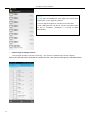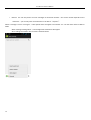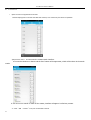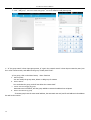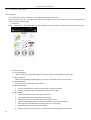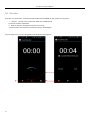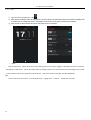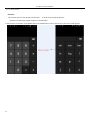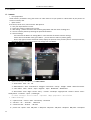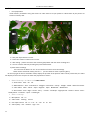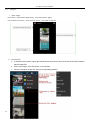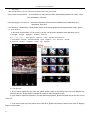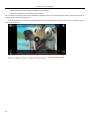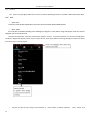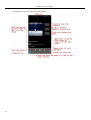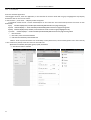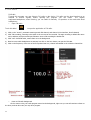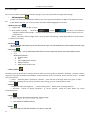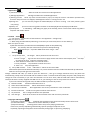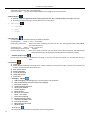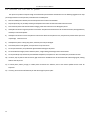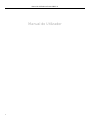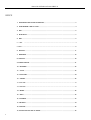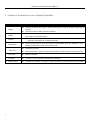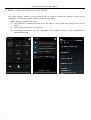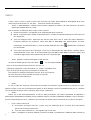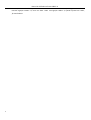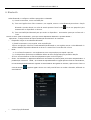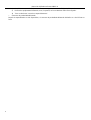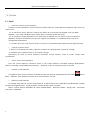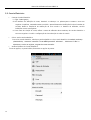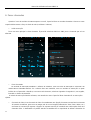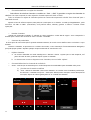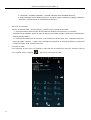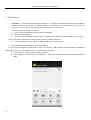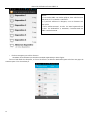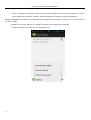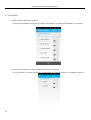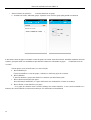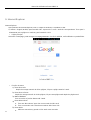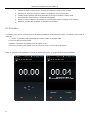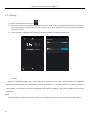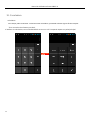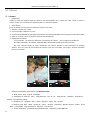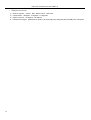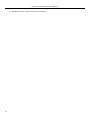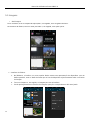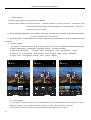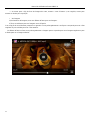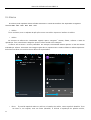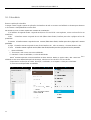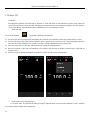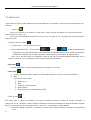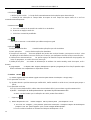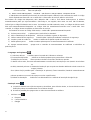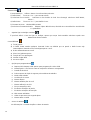Wolder mismart Smile Manual do proprietário
- Categoria
- Celulares
- Tipo
- Manual do proprietário
A página está carregando ...
A página está carregando ...
A página está carregando ...
A página está carregando ...
A página está carregando ...
A página está carregando ...
A página está carregando ...
A página está carregando ...
A página está carregando ...
A página está carregando ...
A página está carregando ...
A página está carregando ...
A página está carregando ...
A página está carregando ...
A página está carregando ...
A página está carregando ...
A página está carregando ...
A página está carregando ...
A página está carregando ...
A página está carregando ...
A página está carregando ...
A página está carregando ...
A página está carregando ...
A página está carregando ...
A página está carregando ...
A página está carregando ...
A página está carregando ...
A página está carregando ...
A página está carregando ...
A página está carregando ...
A página está carregando ...
A página está carregando ...
A página está carregando ...
A página está carregando ...
A página está carregando ...
A página está carregando ...
A página está carregando ...
A página está carregando ...
A página está carregando ...
A página está carregando ...
A página está carregando ...
A página está carregando ...
A página está carregando ...
A página está carregando ...
A página está carregando ...
A página está carregando ...
A página está carregando ...
A página está carregando ...
A página está carregando ...
A página está carregando ...
A página está carregando ...
A página está carregando ...
A página está carregando ...
A página está carregando ...
A página está carregando ...
A página está carregando ...
A página está carregando ...
A página está carregando ...
A página está carregando ...
A página está carregando ...
A página está carregando ...
A página está carregando ...
A página está carregando ...
A página está carregando ...
A página está carregando ...
A página está carregando ...
A página está carregando ...
A página está carregando ...
A página está carregando ...
A página está carregando ...
A página está carregando ...
A página está carregando ...
A página está carregando ...
A página está carregando ...
A página está carregando ...
A página está carregando ...
A página está carregando ...
A página está carregando ...
A página está carregando ...
A página está carregando ...
A página está carregando ...

Manual do Utilizador miSmart SMILE ☺
1
Manual do Utilizador
A página está carregando ...

Manual do Utilizador miSmart SMILE ☺
3
1 . Aspeto e Operações com o Keypad (teclado)
Teclas Funções
home
Premir este botão para voltar a home (ecrã inicial) a partir de qualquer aplicação ou
interface.
Premir para abrir a última aplicação utilizada.
menu
Premir para aceder ao menu, que lhe permitirá efectuar ações na interface atual ou
para aceder ao menu de opções.
anterior
Premir para voltar à interface anterior ou para fechar a caixa de diálogo、opções’menu
、 painel de notificações ou o keypad (teclado).
alimentação
Premir para aceder ao menu do telefone, onde poderá optar por bloquear o ecrã、
desligar o telefone ou ativar o modo silencioso.
para cima
Aumentar o volume
Premir para ativar o modo de vibração do telefone, quando estiver no modo silencioso.
para baixo
Reduzir o volume.
P-Serson
Ao cobrir, a retro iluminação do telefone é desligada
câmara frontal
A interface da câmara, se estiver no modo de câmara frontal, permite tirar auto-retratos.

Manual do Utilizador miSmart SMILE ☺
4
2. Definir cartão de memória como U Disk
Para enviar música, imagens ou outros ficheiros para o cartão de memória do telefone a partir de um
computador, primeiro deve definir cartão de memória como U Disk.
Definir cartão de memória como U Disk
1)
Ligar o telefone ao computador através de um cabo USB.
O ícone de notificações aparecerá na caixa de
estado.
2)
Utilizar cabo USB para ligar ao computador
3)
No painel de notificações, tocar em “USB ligado” e, em seguida, tocar em “Abrir o Dispositivo de
Armazenamento USB”

Manual do Utilizador miSmart SMILE ☺
5
3.WI-FI
O WI-FI, para o acesso a redes sem fios, tem um alcance de 100m.
Para estabelecer uma ligação WI-FI, deve
existir um ponto de acesso ou「hot spot」 sem fios ao alcance do telefone.
• Avisos: a disponibilidade e cobertura do sinal WI-FI depende do número, da infra estrutura e de outros
objetos que possam absorver o sinal.
Abrir a interface de definições WI-FI e ligar a redes sem fios
1)
Premir home>menu e, em seguida, tocar em definições>WI-FI e Internet
2)
Marcar a caixa WI-FI para aceder às definições WI-FI.
O telefone automaticamente procurará redes sem
fios disponíveis.
3)
Tocar em definições WI-FI.
Aparecerá uma lista de redes WI-FI com os nomes das redes detetadas e
respetivas definições de segurança.
(abrir rede WEP ou WPA/WPA2 com palavra-passe). Se ativar
notificações, nas definições WI-FI, a caixa de estado mostrará este ícone ( ) quando abrir a rede sem
fios encontrada.
4)
Tocar numa das opções WI FI para ligar a rede.
Se for selecionada uma rede aberta, o telefone liga-se
automaticamente a essa rede.
Se for selecionada uma rede WEP ou WPA/WPA2 com palavra-passe, será
necessário digitar uma palavra-passe antes de tocar a opção de ligar.
• Avisos:quando o telefone está ligado à rede sem fios,
na caixa de estado aparece este ícone WI-FI( ) e o valor approximado da
força do sinal (número de barras verticais). Se tocar na
rede ligada, aparecerá o nome da rede Wi—Fi, estado, velocidade, sinal,
força do sinal, tipo de segurança, informações e endereço IP.
Para eliminar as definições de ligação sem fios, tocar em “Esquecer”
tal como ilustrado na figura à direita.
Para ligar a esta rede,
deve reintroduzir estas definições.
• Avisos:
Se não se optar por Esquecer, não haverá necessidade de reintroduzir a palavra-passe na próxima vez que o
telefone se ligar a essa rede, previamente encriptada.
O WI-FI efetuará a procura automaticamente; isto é, o telefone
não necessitará de efetuar passos adicionais para se ligar à rede WI-FI.
• Avisos:
Mesmo que a rede tenha palavra-passe, se não se optar por Esquecer, não haverá necessidade de reintroduzir a
palavra-passe correspondente na próxima vez que o telefone se ligar a essa rede, previamente encriptada.
O WI-FI efetuará a
procura automaticamente; isto é, o telefone não necessitará de efetuar passos adicionais para se ligar à rede WI-FI.
• Ligar a outras redes WI-FI
1)
Na interface de ligação sem fios e redes, tocar em Definições WI-FI.
As redes WI-FI encontradas
aparecerão na lista de redes WI-FI.
2)
Tocar em outras redes WI-FI e, em seguida, ligar a esta rede.
• Avisos:a navegação na Internet também é possível via GPRS.
A predefinição é GPRS em SIM1 (iniciado ao

Manual do Utilizador miSmart SMILE ☺
6
arrancar) e os utilizadores poderem selecionar manualmente em “Definições>Ligações Sem fios e
Internet>Ligação a Dados”. Aí, tocar em “SIM1、SIM2、sem ligação a dados” e, quando o ponto ficar verde,
já estará aberto.

Manual do Utilizador miSmart SMILE ☺
7
4. Bluetooth
Ativar Bluetooth ou configurar o telefone para poder ser detetado
1)
Premir home>menu, e tocar em definições.
2)
Tocar em Ligações Sem Fios e Internet e, em seguida, marcar a caixa Bluetooth para ativar a função
Bluetooth.
Quando ativado, na caixa de estado aparecerá este ícone ( ).
Tocar em “pesquisar” para
detetar todos os dispositivos ao alcance.
3)
Tocar em Definições Bluetooth para que todos os dispositivos encontrados apareçam na lista sob o
ícone.
(marcar a caixa “pode ser detetado”, para que outros dispositivos Bluetooth o possam detetar.)
importante:o tempo máximo de espera de deteção do telefone é de 2 minutos.
• Emparelhar e ligar os auscultadores Bluetooth
1) Premir home>menu e, em seguida, tocar em definições.
2)Tocar em Ligações Sem Fios e Internet>Definições Bluetooth e, em seguida, marcar a caixa Bluetooth. O
telefone detetará dispositivos Bluetooth ao alcance e mostrá-los-á numa lista sob o ícone.
• Dicas:
a.
Se na lista não aparecer o seu equipamento, tocar em pesquisar para repetir a procura.
b.
Os dispositivos que devem ser detetados devem ter sido configurados para permitir a deteção.
3) Tocar em auscultadores na lista de equipamentos para concluir a ligação.
• Avisos:normalmente os dispositivos Bluetooth necessitam de palavra-passe para serem emparelhados. A
predefinição universal é 「0000」.4) O estado do emparelhamento e ligação aparecerá sob os auscultadores,
na lista de dispositivos Bluetooth.
Quando os auscultadores são ligados ao telefone, aparece este ícone na
caixa de estado( )significa ligado.
Nesse caso será possível fazer ou receber chamadas, utilizando os
auscultadores.
• Cortar a ligação Bluetooth
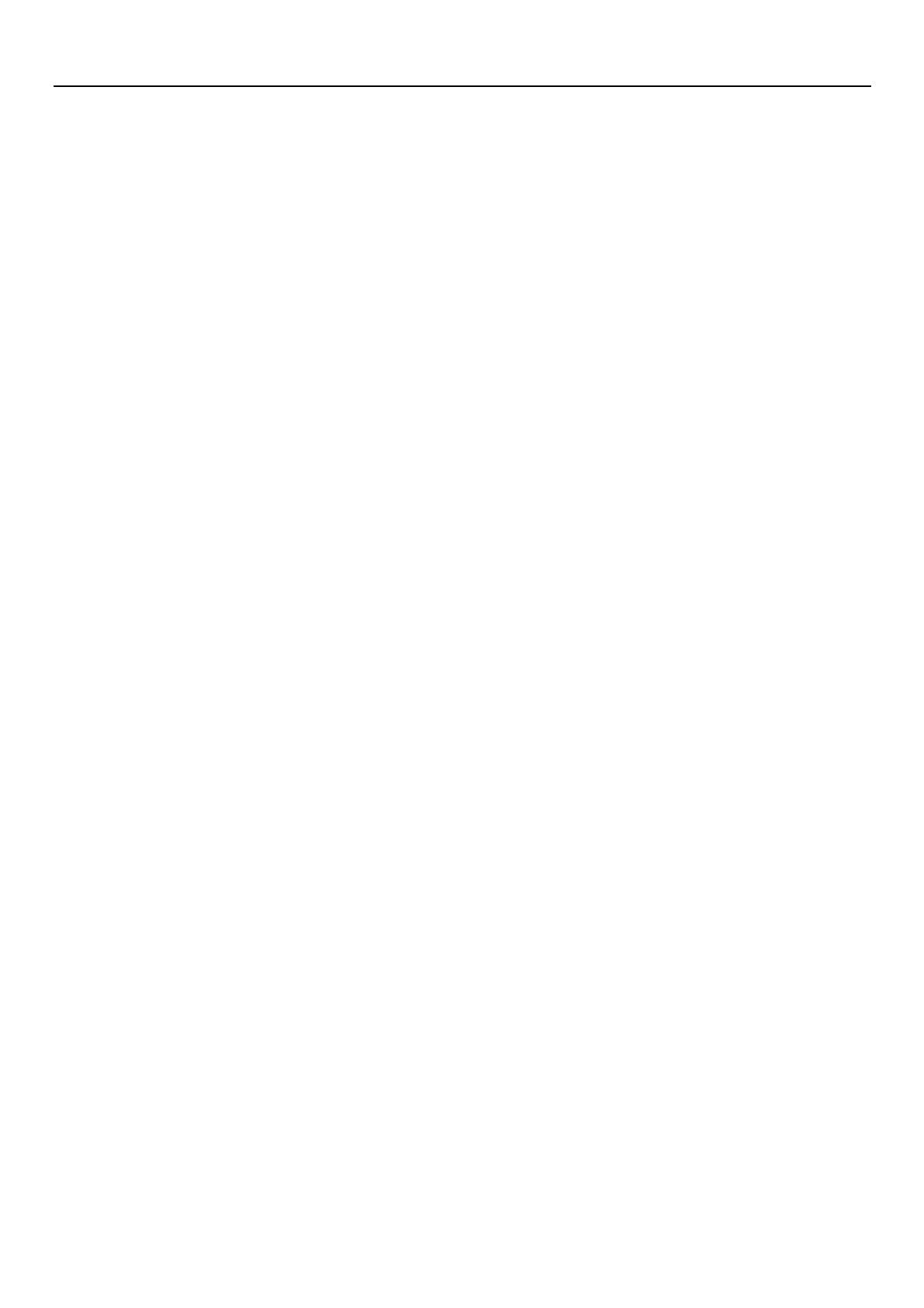
Manual do Utilizador miSmart SMILE ☺
8
1)
Premir home>menu>definições>sem fios e, em seguida, internet>definições de Bluetooth.
2)
Na lista de equipamento Bluetooth, tocar (ou premir) nos auscultadores mãos livres ligados.
3)
Tocar e selecionar “cancelar o emparelhamento”.
• Sensores de proximidade Bluetooth
Depois de emparelhados os dois dispositivos, o Sensores de proximidade Bluetooth indicarão se o sinal é forte ou
fraco.

Manual do Utilizador miSmart SMILE ☺
9
5. Correio
5.1 Gmail
• Criar uma conta de correio eletrónico
Selecionar correio> definições.
É possível ativar ou editar contas de correio eletrónico existentes, bem como criar
contas novas.
a.
Ao selecionar correio, aparece a interface de criação de conta Google.
Em seguida, tocar em ‘passo
seguinte’> criar conta>introduzir nome, último nome e conta de correio eletrónico.
b.
Os servidores Google determinam se o nome pode ser utilizado. Se sim, aparece uma nova interface
pedindo a introdução da palavra-passe que, em seguida será validada. Se a validação falhar, terá de ser
corretamente reintroduzida.
c.
Quando uma nova conta Gmail é criada com sucesso, é automaticamente criada uma mensagem de teste.
• Carregar conta de correio
a. Abrir o ecrã de introdução Gmail > (aparece a interface de carregamento) > selecionar carregar
b. Introduzir nome e palavra-passe e, em seguida, carregar
Inicialização de conta de correio eletrónico, mostrando “sessão iniciada”. Todas as contas Google serão
sincronizadas.
• Criar e enviar correio eletrónico
Para criar correio eletrónico, selecionar correio > criar correio eletrónico.
Introduzir endereço (destinatário),
assunto e conteúdo.
Premir MENU para ‘adicionar’、‘Adicionar Cc/Bcc’ e selecionar enviar ou rejeitar.
• Receber correio eletrónico
À chegada de novo correio eletrónico é emitido um som. Na caixa de estado aparecerá este botão , Premir
Menu > ‘atualizar’, para atualizar o número de correio eletrónico não lido.
• Eliminar correio eletrónico
Ao carregar uma conta de correio, para eliminá-la, primeiro têm de ser restauradas as predefinições.
Quando
carregar uma segunda conta, é possível premir o botão de menu para a eliminar.
Avisos:muitas funções dependem da conta Gmail.Exemplo:Electronic Market、Google Talk、Sincronizar
Contactos e Calendário.

Manual do Utilizador miSmart SMILE ☺
10
5.2 Correio Eletrónico
• Carregar Correio Eletrónico.
c.
Ligar à rede ligação,
d.
Na interface de definição de conta, introduzir o endereço e a palavra-passe corretos e tocar em
seguinte. O telefone, automaticamente concluirá o preenchimento das definições Enviar e Receber do
servidor.
Definir a frequência de verificação de novo correio e a interface do utilizador, concluir
Definições e tocar em seguinte.
e.
Para nome de criação de conta, utilizar o nome de utilizador desse endereço de correio eletrónico e
tocar em seguinte.
Concluir a configuração da sincronização da caixa de correio.
• Criar e enviar correio eletrónico
Para criar correio eletrónico, selecionar correio eletrónico > criar correio eletrónico.
Introduzir endereço
(destinatário), assunto e conteúdo. Tocar MENU permitirá ‘adicionar’, ‘Adicionar Cc/Bcc’ e
selecionar, enviar ou rejeitar, ou guardar como rascunho.
• Verificar ficheiros de Correio Eletrónico
Tocar em opções, na pasta inferior, lista todas as opções de pastas

Manual do Utilizador miSmart SMILE ☺
11
6. Fazer chamadas
Quando o ícone de servidor da Internet aparece no ecrã, é possível fazer ou receber chamadas.
A barra no canto
superior direito mostra a força do sinal da rede (o máximo é 4 barras).
• Iniciar marcação
Tocar em menu principal > fazer chamada.
É possível selecionar SIM1 ou SIM2 para a chamada que vai ser
efetuada.
• Fazer chamadas
No teclado de marcação,introduzir o número de telefone, tocar na tecla de marcação e selecionar um
cartão SIM ou Chamada Internet.
Se o número tiver uma extensão, tocar no “teclado de marcação” na parte
inferior do ecrã para abrir a interface, ou tocar na tecla de menu, selecionar “aguardar 2 segundos” e, em seguida,
introduzir o número da extensão.
O teclado de marcação introduz números, mas através do menu é possível fazer chamadas IP ou marcações
rápidas
• Chamada de vídeo: Uma chamada de vídeo é normalmente uma ligação à Internet convencional ou Internet
3G através do telefone, para troca em tempo real de som e imagem (utilizador de "bust", fotos, dados, etc.)
em forma de conversação. Apenas a ligação 3G suporta esta função. Introduzir um número para fazer uma
chamada vídeo. O destinatário só poderá atender se também tiver a capacidade de efetuar chamadas de

Manual do Utilizador miSmart SMILE ☺
12
vídeo.
• Chamadas telefónicas no registo de chamadas
Cada número de telefone chamado e recebido em “SIM1 ou SIM2” é guardado no registo de chamadas do
telefone.
No canto esquerdo de cada registo de chamada aparecerá “SIM1 ou SIM2”
Todos os números no registo de chamadas podem ser remarcados empurrando o botão ”fazer chamada” para o
lado direito do ecrã.
Quando a lista de números aparece,esta pode ser tocada para ver o detalhe;tocando prolongadamente, pode
marcar-se via SIM1 ou SIM2” e,entretanto, será possível editar, eliminar, guardar o número e efetuar outras
operações.
• Receber chamadas
Quando são chamadas recebidas(é indicado no canto esquerdo o cartão SIM de origem)tocar “Responder”e
deslizar para a direita até ao botão do meio e receber a chamada.
• Sensores de proximidade
O interruptor da retro iluminação é ajustado automaticamente, de acordo com a distância entre o telefone e corpo
humano.
Durante a chamada, ao aproximar-se o telefone do ouvido, a retro iluminação é automaticamente desligada,o
que pode poupar pilhas e impedir qualquer toque inadvertido na interface do ecrã.
• Rejeitar chamadas
a.
Ao receber chamadas em modo standby,tocar e deslizar o botão “rejeitar”para o lado esquerdo, até
junto do botão do meio, podendo depois rejeitar a chamada.
b.
Se durante uma conversa chegarem novas chamadas, tocar no botão “rejeitar”.
• Chamada bidirecional ou chamada de conferência
• Avisos:esta função necessita de que o cartão SIM possua funcionalidades para chamadas multi parte.
1)
Já existe uma chamada no telefone
2)
”Tocar “Adicionar chamadas”,fazer outra chamada(ou receber outra chamada.A predefinição
do telefone é "chamada em espera”(definições–definições de marcação–outras definições de
marcação; depois de ambos ligados,pode ver-se o estado da chamada.

Manual do Utilizador miSmart SMILE ☺
13
3)selecionar “combinar chamada”– permite combinar duas chamadas numa só.
4)depois de ligada uma chamada multi parte ,é possível separar chamadas ou desligar uma delas,
utilizando “a pequena seta de chamada de conferência”.
• Gravação de chamadas
Durante a chamada,mais > iniciar gravação, permite gravar o diálogo da chamada.
1)definições>definir outras funções de chamadas em definições de marcação; por exemplo:
Transferência de Chamada– depois de todas as definições ativadas,permite transferir uma chamada para
um determinado número.
2)Em definições>definições de marcação >outras definições de marcação,abrir “chamada em espera”.
Depois de ligado,é possível receber outra chamada em simultâneo,As funções de atender e rejeitar são
exatamente iguais às de um telefone normal.
• Chamada de vídeo
Para chamadas de vídeo, deve ser instalado o cartão SIM 3G. Na interface de marcação, introduzir números
e, em seguida, tocar no símbolo , para iniciar a chamada de vídeo.
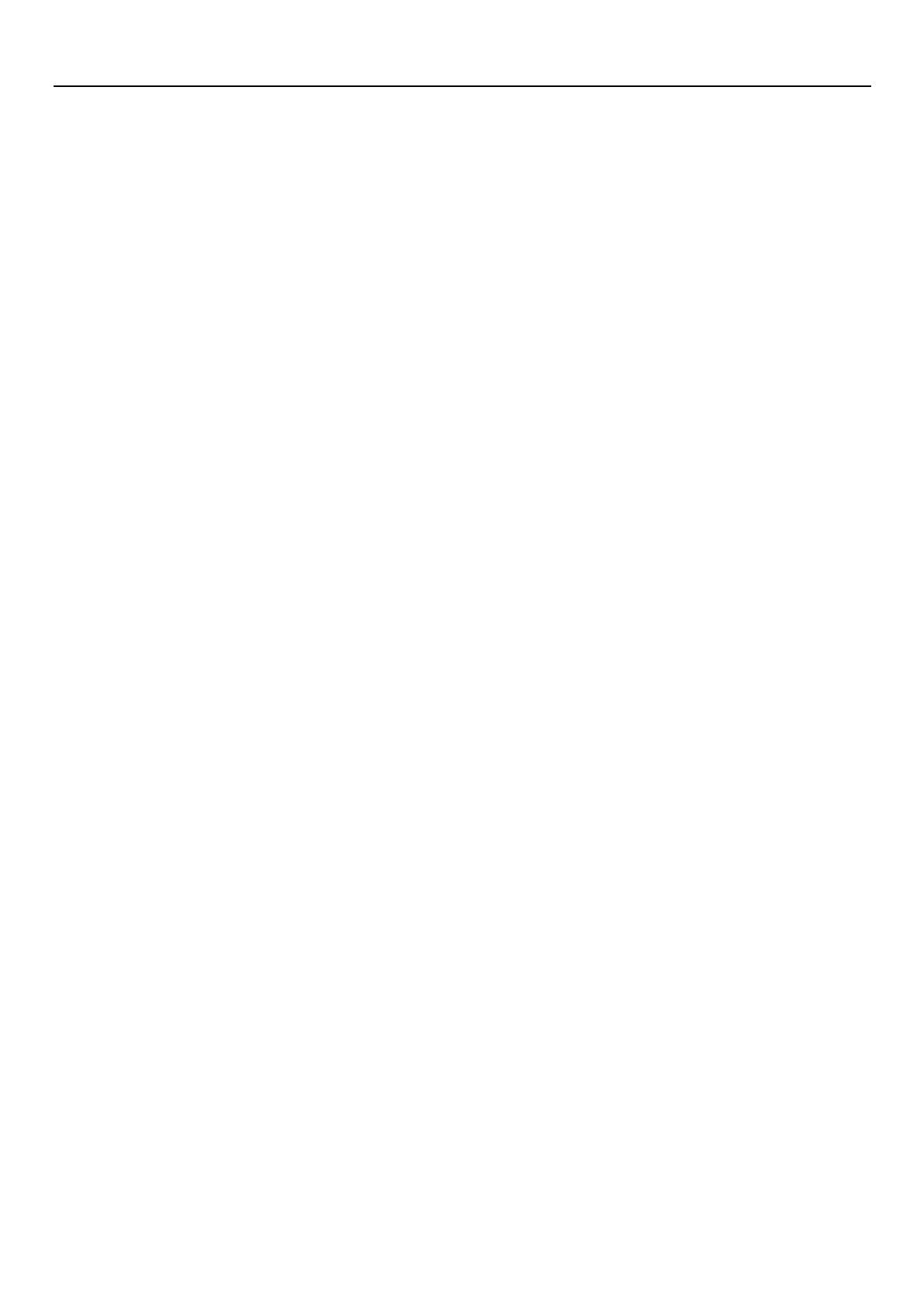
Manual do Utilizador miSmart SMILE ☺
14
• Definições de chamada
Chamada de Voz
O interruptor da retro iluminação é ajustado automaticamente de acordo com a distância entre o telefone e
corpo humano.
2) Prefixo IP:Definição do prefixo dos cartões SIM diferentes
3)Reencaminhamento de chamadas:pode ser atribuído respetivamente a cada cartão SIM, a linha está
ocupada, e ninguém poderá receber nem ligar.
3) Barramento de chamada: Podem ser definidas restrições de chamada respetivamente aos dois cartões SIM
4) Definições Adicionais:a. O meu número de telefone b. Chamada em espera。
Chamada de Vídeo
1)Substituição do vídeo local:definir a imagem a mostrar quando a câmara está desligada.
2) Mostrar vídeo Peer:mostrar imagem para substituir o vídeo Peer quando este estiver indisponível.
3)Substituição do Vídeo Peer:definir a imagem a mostrar quando o vídeo Peer estiver indisponível.
4)Ativar a câmara posterior:Disponível para alternar câmaras, se estas estiverem ligadas.
5) Vídeo Peer maior:Ligar para tornar o vídeo Peer maior do que o vídeo local.
6)Marcação automática:repetir chamada de voz automaticamente
7)Efetuar chamada de vídeo:mostra vídeo local enquanto é efetuada a chamada de vídeo.
8) Receber chamada de vídeo:mostra vídeo local quando é atendida uma chamada de vídeo.
9) Outras definições: a. Reencaminhamento de chamadas b.Barramento de chamadas c.Definições adicionais
Chamada Internet
1)
Conta
2)
Utilizar chamada internet
Outras Definições
1) Números fixos
2)
Alerta horário:ligar alerta horário aos 50 seg. de cada minuto.
3)
Resposta Rápida:permite editar mensagens de texto rejeitadas pela informação do conteúdo.

Manual do Utilizador miSmart SMILE ☺
15
7. Mensagens
• Importante:o título da mensagem deste telefone é o número de telefone,será reservado num diálogo
semelhante,em vez da estrutura de pastas habitual.
As mensagens com segundo plano em azul são as
recebidas e as mensagens com segundo plano em branco são as enviadas.
• Enviar SMS para um número de telefone
1)
Tocar em home>mensagens,tocar em“novas mensagens”.
2)
Na interface de “editar”:
a.
Tocar na caixa “destinatário” para iniciar o método de introdução; é possível também tocar na caixa
“enter”para iniciar método de introdução,sendo possível introduzir carateres.
b.
Tocar no botão de “enviar a partir de SiM1 ou SIM2”, para iniciar o envio.
• Enviar MMS para um determinado número de telefone
Ao criar uma mensagem,a predefinição é SMS; será ativado o MMS quando forem efetuadas as seguintes
operações.
É possível enviar MMS tocando em “enviar” depois de editar.
1)
Na interface de “editar”,Tocar no botão de“Menu”:
2)
Tocar “adicionar”,é possível enviar os seguintes anexos que serão automaticamente transformados em
MMS.

Manual do Utilizador miSmart SMILE ☺
16
Avisos:
a, Para enviar MMS com muitas páginas, deve selecionar-se
“adicionar PPT” na interface “adicionar”.
b, É possível adicionar 10 imagens, com os formatos GIF
e/ou JPEG.
c, Tocar “adicionar temas”. A caixa de “tema” aparecerá sob
a caixa de “destinatário” e, entretanto, é transformado em
MMS automaticamente.
• Enviar mensagens para vários números
Introduzir vários números na caixa de introdução separados por uma vírgula.
Tocar no lado direito do cabeçalho, no ícone "sinal mais" (ao lado do destinatário) para selecionar um grupo de
contactos para o livro de endereços

Manual do Utilizador miSmart SMILE ☺
17
• Avisos:atualmente este telefone pode enviar lotes de mensagens para cerca de 20 números; o número
exato depende dos carateres; é possível apenas introduzir 312 carateres na caixa “destinatário”.
Quando a mensagem é enviada ou re-enviada,aparece uma pequena nota amarela.
O número 1 ou 2 na nota refere-se
ao SIM1 ou SIM2.
Quando o envio falha, aparece um triângulo vermelho com um ponto de exclamação.
ao editar informações de outras funções do botão Menu

Manual do Utilizador miSmart SMILE ☺
18
8. Contactos
• Aceder ao menu aplicações>contactos
A ordenação predefinida da listagem de contactos do telefone e do cartão SIM é alfabética e ascendente.
2) Tocar ícones de procurar,entrar na interface de procurar contactos.
a. Para introduzir os números ou letras e a lista de nomes que serão mostrados nos resultados da procura.

Manual do Utilizador miSmart SMILE ☺
19
b. Se não forem encontrados contactos, a interface mostrará a mensagem "Não foram encontrados
contactos".
3)Tocando nos ícones“Adicionar Contactos”, é possível criar novos contactos
Selecionar guardar contactos no telefone ou no cartão SIM, na interface de edição de contactos.
É possível editar cabeçalho, nome, número de telefone e grupo, guardar em localizações diferentes e
muito mais e, em seguida, tocar em "concluir".
4)Na interface de contactos, tocar no botão Menu
a.
Menu >Eliminar contactos
É possível marcar “Todos” os ícones, tocar o botão eliminar, eliminar todos os contactos, incluindo no
telefone e no cartão SIM.
Para selecionar um ou mais contactos separadamente, tocar em eliminar, e eliminar todos os contactos
selecionados.
b.
Menu> Para visualização do contacto
É possível selecionar todos os contactos existentes num cartão SIM e no telefone
c.
Selecionar da definição, mas também num cartão sim e no telefone, sejam ou não mostrados os
contactos sem registo.
d.
Menu >Importar/exportar
No telefone é possível efetuar cópias recíprocas do armazenamento local, do cartão SIM e do cartão SD
de forma que todos os suportes possuam todos os contactos e informações.
Primeiro selecionar "copiar origem" e em seguida selecionar o passo seguinte; copiar contactos para,
para concluir a cópia de contactos.
e.
Menu >Contas
Conta e sincronização define a frequência da sincronização, podendo optar-se por uma execução
automática ou em segundo plano.
f.
Menu >Partilhar contactos visíveis
Todos os contactos podem ser importados Para o cartão SD ou adquiridos através de Bluetooth, correio

Manual do Utilizador miSmart SMILE ☺
20
eletrónico, mensagem de texto ou partilha MMS
• Abrir a interface da aplicação
>Contacto,adicionar ao grupo.
1)Tocando nos Ícones “Adicionar grupo” é possível criar um novo grupo para guardar no telefone
2)Na coluna "nome do grupo" introduzir o nome do grupo. Na coluna "nome do contacto" introduzir a palavra chave do
contacto, que pode estar em resultados de procuras de contactos e adicionado ao grupo. Finalmente tocar em
"concluir".
3) Num grupo, tocar no botão menu, no menu funções
a. Menu>Atualização
É possível modificar o nome do grupo, e eliminar ou adicionar grupo de contactos
b. Menu >Eliminar
É possível eliminar o grupo sem eliminar os contactos que dele fazem parte.
c. Menu >Enviar mensagens por grupo.
Nova informação automática, e o grupo adicionado aos destinatários na barra de endereço
d. Menu >Enviar correio eletrónico por grupo
Se o grupo de contactos tiver o mesmo endereço de correio eletrónico, o novo correio automático e o
endereço de correio eletrónico na barra de endereços são adicionados ao destinatário

Manual do Utilizador miSmart SMILE ☺
21
9. Internet Explorer
Internet Explorer
1)Na interface do Internet Explorer,tocar no campo de endereço e introduzir o URL.
2) Utilizar o keypad (teclado) para introduzir URL.
Aparecerá no ecrã o web site correspondente.
Tocar para ir
diretamente para a página ou continuar, para introduzir o URL.
• Página principal
Selecionar “homepage”,pode carregar a homepage definida.
Se não for definido, serão utilizados os predefinidos.
• Funções de menu
1)
Menu>Para trás
Depois de navegar através de várias páginas, irá para a página anterior à atual.
2)
Menu>Para a frente
Depois de navegar através de várias páginas, irá para uma página web depois da página atual.
3)
Menu>Windows
Para ver todas as janelas abertas até à atual.
4)
Menu>Marcadores
a.
Tocar em “Marcadores” para criar um marcador do URL atual.
b.
Tocar no marcador sob a lista de marcadores abrirá esse URL.
5)
Menu>Mais
a.
Adicionar marcadores, guardar o URL atual como marcador.
A página está carregando ...
A página está carregando ...
A página está carregando ...
A página está carregando ...
A página está carregando ...
A página está carregando ...
A página está carregando ...
A página está carregando ...
A página está carregando ...
A página está carregando ...
A página está carregando ...
A página está carregando ...
A página está carregando ...
A página está carregando ...
A página está carregando ...
A página está carregando ...
A página está carregando ...
A página está carregando ...
A página está carregando ...
-
 1
1
-
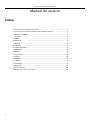 2
2
-
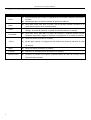 3
3
-
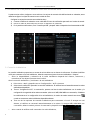 4
4
-
 5
5
-
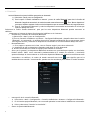 6
6
-
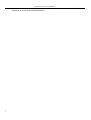 7
7
-
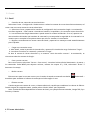 8
8
-
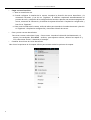 9
9
-
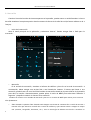 10
10
-
 11
11
-
 12
12
-
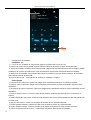 13
13
-
 14
14
-
 15
15
-
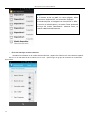 16
16
-
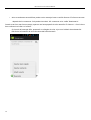 17
17
-
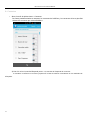 18
18
-
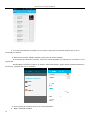 19
19
-
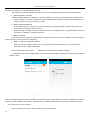 20
20
-
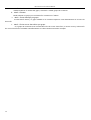 21
21
-
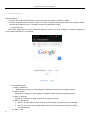 22
22
-
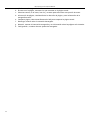 23
23
-
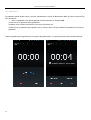 24
24
-
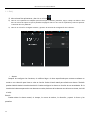 25
25
-
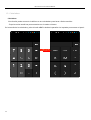 26
26
-
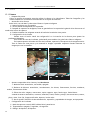 27
27
-
 28
28
-
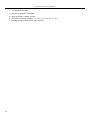 29
29
-
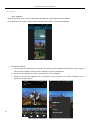 30
30
-
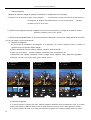 31
31
-
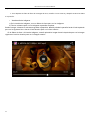 32
32
-
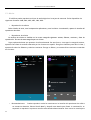 33
33
-
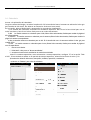 34
34
-
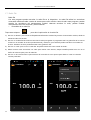 35
35
-
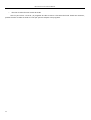 36
36
-
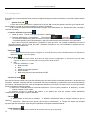 37
37
-
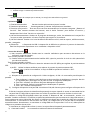 38
38
-
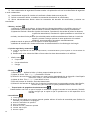 39
39
-
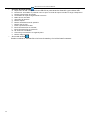 40
40
-
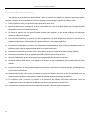 41
41
-
 42
42
-
 43
43
-
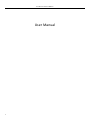 44
44
-
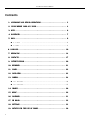 45
45
-
 46
46
-
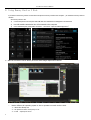 47
47
-
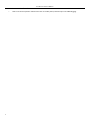 48
48
-
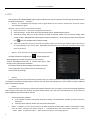 49
49
-
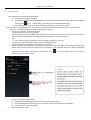 50
50
-
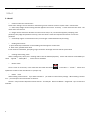 51
51
-
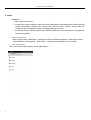 52
52
-
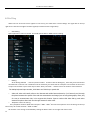 53
53
-
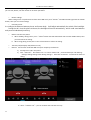 54
54
-
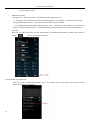 55
55
-
 56
56
-
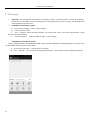 57
57
-
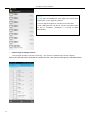 58
58
-
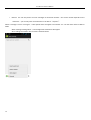 59
59
-
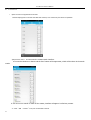 60
60
-
 61
61
-
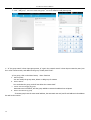 62
62
-
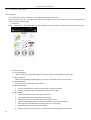 63
63
-
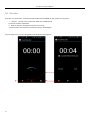 64
64
-
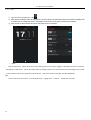 65
65
-
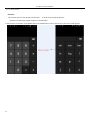 66
66
-
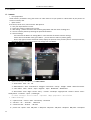 67
67
-
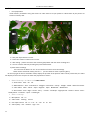 68
68
-
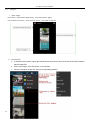 69
69
-
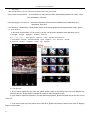 70
70
-
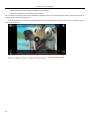 71
71
-
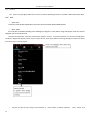 72
72
-
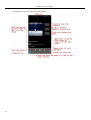 73
73
-
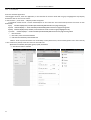 74
74
-
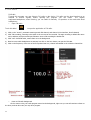 75
75
-
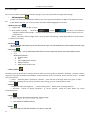 76
76
-
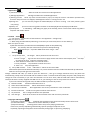 77
77
-
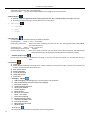 78
78
-
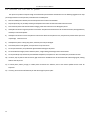 79
79
-
 80
80
-
 81
81
-
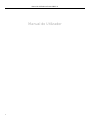 82
82
-
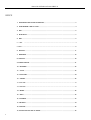 83
83
-
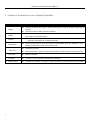 84
84
-
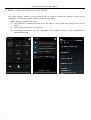 85
85
-
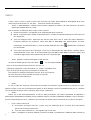 86
86
-
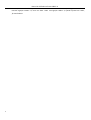 87
87
-
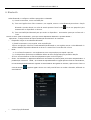 88
88
-
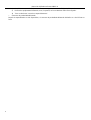 89
89
-
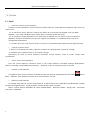 90
90
-
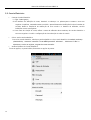 91
91
-
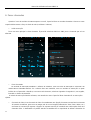 92
92
-
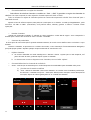 93
93
-
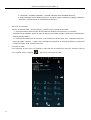 94
94
-
 95
95
-
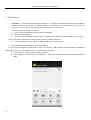 96
96
-
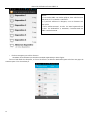 97
97
-
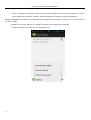 98
98
-
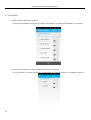 99
99
-
 100
100
-
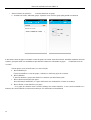 101
101
-
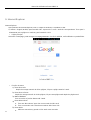 102
102
-
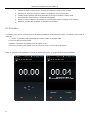 103
103
-
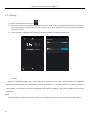 104
104
-
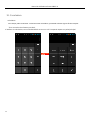 105
105
-
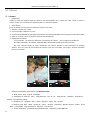 106
106
-
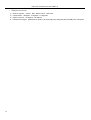 107
107
-
 108
108
-
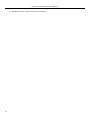 109
109
-
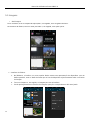 110
110
-
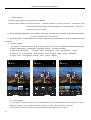 111
111
-
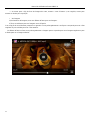 112
112
-
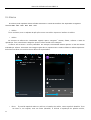 113
113
-
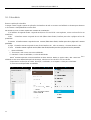 114
114
-
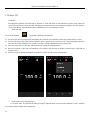 115
115
-
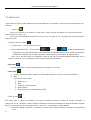 116
116
-
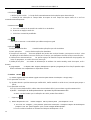 117
117
-
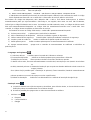 118
118
-
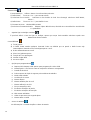 119
119
-
 120
120
-
 121
121
Wolder mismart Smile Manual do proprietário
- Categoria
- Celulares
- Tipo
- Manual do proprietário
em outros idiomas
Artigos relacionados
-
Wolder mismart Wink Manual do proprietário
-
Wolder mismart Wink Manual do usuário
-
Wolder miTab Sky Manual do proprietário
-
Wolder miTab Sky Guia de usuario
-
Wolder mismart Xlim Manual do proprietário
-
Wolder mismart Smile W1 Instruções de operação
-
Wolder mismart Cool Guia de usuario
-
Wolder mismart Wink 2 Manual do usuário
Outros documentos
-
Woxter 65 CX Guia de usuario
-
Sky Elite A55 Manual do proprietário
-
Sky Star Manual do proprietário
-
Sony ICD UX570 Manual do usuário
-
Sony DCR-TRV80E Instruções de operação
-
Olivetti Fax-Lab 95 Manual do proprietário
-
Honeywell VISIONPRO IAQ Manual do proprietário
-
AvMap Geosat 5 BLU APRS Manual do usuário